
Inhoudsopgave:
- Auteur John Day [email protected].
- Public 2024-01-30 11:18.
- Laatst gewijzigd 2025-06-01 06:10.
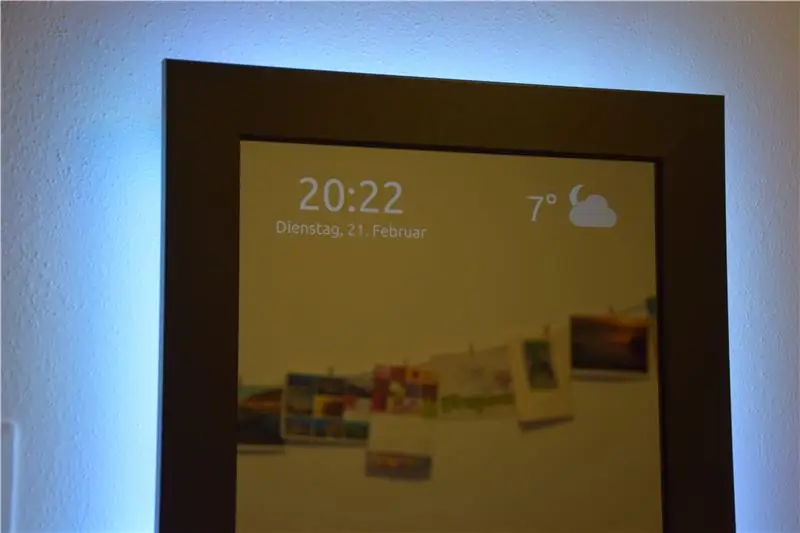
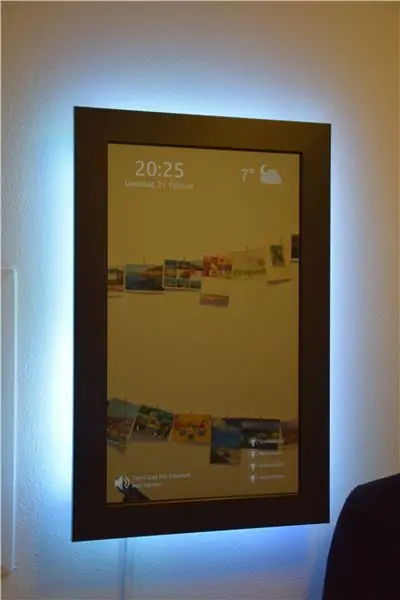
Er lag dus een ongebruikte Raspberry pi 1B in de la en een ongebruikte monitor. Reden genoeg om een Smart Mirror te maken.
De spiegel moet tijd-, datum- en weersinformatie weergeven, evenals statusinformatie over slimme huisschakelaars en welke muziek momenteel wordt afgespeeld.
Stap 1: Dingen die je nodig hebt
Om de slimme spiegel te maken, heb je de volgende dingen nodig:
- Raspberry Pi WIFI-dongle (behalve Raspberry Pi 3, deze heeft WIFI)
- Monitor (ik gebruikte een BenQ 24'')
- Fotolijst (kreeg er een van https://wunsch-bilderrahmen.de in duitsland)
- Eenrichtingsspiegel (kreeg er een van https://www.myspiegel.de/ in duitsland), maar je kunt ook acryl doorzichtige spiegel gebruiken
- Houten latten om de fotolijst uit te breiden zodat de monitor erin kan
- Hoekbeugel om de monitor in het frame te houden
- Zwarte ducttape om direct contact tussen glas en metaal te voorkomen
- Houtlijm en houten plug om de fotolijst en de houten rand aan elkaar te lijmen
- Draad of koord voor montage en schroefankers
- Kabel kanaal
- Staafklem
- Boor
Als je een achtergrondverlichting wilt met een ledstrip, heb je ook het volgende nodig:
- Led-strip met controller, zie dit project RC-gestuurde-LED-strip
- 433 MHz zender
Er is een lijst met de belangrijkste kosten van het project.
- Fotolijstje - 28€ ~ 29.3$
- Eenrichtingsspiegel - 73 € ~ 76.6 $
- BenQ GL2450 - 100€ ~ 104,9$
- Raspberry Pi 3 - 37€ ~ 38.8€
- Houten latten (reeds op de juiste lengte gesneden) - 15€ ~ 15,7$
- LED-strip 6€
Dit komt neer op € 259 ~ 272 $ ervan uitgaande dat je alle kleine dingen zoals gereedschap, houtlijm, schroeven enz. 116€ ~ 122$ om ze een nieuwe taak te geven.
Stap 2: Bereid het monitorpaneel voor
De eerste stap die u moet doen, is de ring van het monitorpaneel verwijderen. Dat is nodig om de juiste maat van het monitorpaneel te krijgen. Je hebt het formaat nodig om de fotolijst, de eenrichtingsspiegel en de houten latten in de juiste maat te krijgen.
Er zijn al verschillende beschrijvingen hoe de bezel te verwijderen. Bekijk dit zoekresultaat voor meer informatie
Vervolgens plak ik een zwarte ducttape op de metalen rand van het monitorpaneel. De eerste reden is om direct metaal op glas contact later te vermijden wanneer ik de monitor op de spiegel zet. De tweede reden is om reflectie van het metaal te voorkomen, dus ik kies de zwarte kleur die inkomend licht moet absorberen.
Stap 3: Maak het kader



Zodra we de juiste maat van het monitorpaneel weten, kunnen we de fotolijst, de eenrichtingsspiegel en de houten latten bestellen. Ik heb een fotolijst en eenrichtingsspiegel besteld die precies bij elkaar passen, zodat de spiegel door de fotolijst wordt vastgehouden. De monitor moet echter ook worden vastgezet, dus heb ik een rand gemaakt aan de achterkant van de fotolijst die de monitor moet bevatten.
Ik heb de houten latten met houtlijm, houten pluggen en schroeven verbonden om veilig te zijn. De eerste foto toont twee gaten voor houten pluggen in de fotolijst. Pas op dat je niet door het fotolijstje boort, dat ziet er niet zo goed uit. De tweede afbeelding toont de gaten voor de schroeven, nogmaals, pas op dat u de schroef niet door het fotolijstje boort.
De rand heeft ook een gat nodig voor de uitgaande kabels en een gat voor ledstrip, als je er een wilt gebruiken.
Stap 4: Stukken bij elkaar zetten

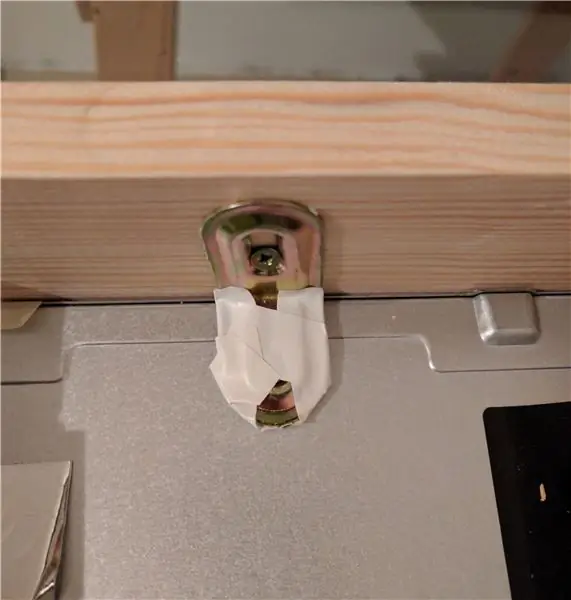
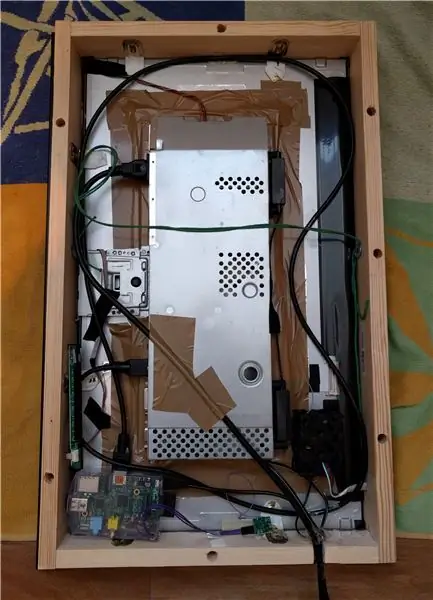
Als het frame klaar is, kunnen we dingen in elkaar zetten. De spiegel wordt vastgezet door de monitor. Om de monitor op het houten frame te bevestigen heb ik aan drie zijden twee hoekbeugels toegevoegd, maakt zes hoeken. De vierde zwarte kant van het monitorpaneel is bedekt met een printplaat, dus deze sla ik over.
De middelste metalen doos bevat de elektronica voor het monitorpaneel en werd oorspronkelijk bevestigd door de rand van de monitor. Nu zonder de rand heb ik de bruine tape toegevoegd om deze doos op de monitor te bevestigen. Aan de linker en rechter houten latten heb ik een groen koord met schroeven verbonden, dit is nodig om de spiegel aan de muur te bevestigen.
Ik plaatste de raspberry pi in de linkerbenedenhoek en de led-stripcontroller rechtsonder. De GPIO's van de raspi zijn aangesloten op een 433 MHz zender om de kleur van de led-strip in te stellen. Maar de afzender kan ook wat meer functionaliteit hebben, bijvoorbeeld het aansturen van enkele draadloze stopcontacten.
Stap 5: Installeer de software
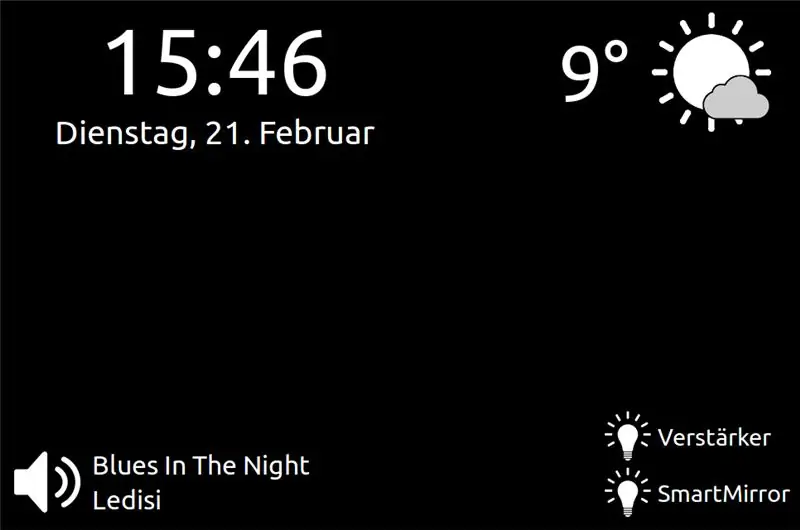
De software van de smart mirror is volledig gebaseerd op html, javascript en css. Alles wat je nodig hebt is een browser. Voor een Raspberry Pi raad ik aan om midori te gebruiken. De broncode wordt gehost in een gitpub-repo. Dit is een zeer minimalistisch dashboard dat alleen de tijd, het weer, muziek en schakelaars laat zien. Tijd komt uit de systeemtijd van de computer. Om weersinformatie te tonen gebruik ik https://api.openweathermap.org. Muziek en schakelinformatie komt van mijn smart home-server op basis van deze Githup-repo: https://github.com/dabastynator/RemoteControlSystem. Deze smart home-oplossing definieert meerdere bestuurbare eenheden, bijvoorbeeld mediaserver of draadloze socket in een configuratie-xml en maakt deze allemaal beschikbaar via een rustgevende web-api.
Om de raspberry pi te configureren, moet je de github-repo klonen:
git kloon [email protected]:dabastynator/SmartMirror.git
En bewerk het bestand ~/SmartMirror/smart_config.js om de openweatherapi-sleutel en het beveiligingstoken van het remote-control-systeem in te stellen:
var mSecurity = 'token=';
var mOpenWeatherKey = '';
Nu zou de raspberry pi de midori-browser moeten tonen bij het opstarten en ook de muiscursor bij inactiviteit moeten verbergen door opruimen. Voeg daarom de volgende regels toe aan ~/.bashrc:
slaap 20s
# Verberg muis bij inactiviteit
opruimen -display:0 -noevents -grab &
log="/home/pi/magic_mirror.log"
mirror="file:///home/pi/SmartMirror/smart_mirror.html"
export DISPLAY=:0
midori -e Volledig scherm -a $mirror >> $log &
Vervolgens verwijder ik het standaard lege scherm bij 6 minuten inactiviteit zoals beschreven op deze pagina: https://www.etcwiki.org/wiki/Disable_screensaver_and_screen_blanking_Raspberry_Pi. Wijzig daarom het bestand /etc/kbd/config en wijzig deze regels:
BLANK_TIME=0
BLANK_DPMS=uit
POWERDOWN_TIME=0
En voeg deze extra regels toe aan het bestand /etc/xdg/lxsession/LXDE-pi/autostart.
@xset is noblank
@xset is uitgeschakeld
@xset -dpms
Om het scherm 90° te draaien heb ik de volgende regels toegevoegd aan /boot/config.txt.
# Draai het scherm in portretmodus
display_rotate=1
Dat is het. Mijn ervaring is nu om beter een echte led-monitor te gebruiken in plaats van een lcd-monitor. Die zou minder licht moeten geven op het zwarte gebied, minder stroom verbruiken en lichter en dunner moeten zijn. Mijn spiegel weegt 10 kg.


Tweede plaats in de Microcontroller-wedstrijd 2017
Aanbevolen:
Live bewaking van de waarde van uw sensor van overal ter wereld: 4 stappen

Live monitoring van de waarde van uw sensor van overal ter wereld: ik kreeg een bericht op het WhatsApp-nummer van techneuten met betrekking tot hulp bij het maken van één project. Het project was om de druk op de druksensor te meten en deze op een smartphone weer te geven. Dus ik hielp bij het maken van dat project en besloot een bijlesdocent te maken
Verdubbel de levensduur van de batterij van de DX3-radio van Spektrum voor minder dan $ 20: 11 stappen

Verdubbel de levensduur van de batterij van de DX3-radio van Spektrum voor minder dan $ 20: ik kreeg het idee hiervoor voor het eerst op de draad voor de DX6/7 op RCGRoups.com-forums. Ik rijd met nitro-auto's, dus kocht ik een DX3. Ik heb de radio een tijdje gebruikt en mijn batterijduur was aan de betere kant van de meeste radio's - maar de DX7-bezitters begonnen
Hoe u gebruikersniveaus van NUMA toevoegt aan uw exemplaar van N met behulp van NumADD Firefox AddOn: 4 stappen

Gebruikersniveaus van NUMA toevoegen aan uw exemplaar van N NumADD Firefox-add-on gebruiken: Elke gebruiker van Metanet's N-database op gebruikersniveau NUMA weet hoe onhandig de interface is voor het kopiëren van door gebruikers gemaakte niveaus naar uw exemplaar van het spel. NumADD, elimineert de noodzaak van kopiëren en plakken en maakt het overzetten van niveaus het werk van één muisklik
Een batterijpakket van 4,5 volt maken van een batterij van 9 V: 4 stappen

Een 4,5 volt batterijpakket maken van een 9V-batterij: deze instructie gaat helemaal over het splitsen van een 9V-batterij in 2 kleinere 4,5V-batterijpakketten. De belangrijkste reden om dit te doen is 1. Je wilt 4,5 volt 2. Je wilt fysiek iets kleiners dan een 9V batterij
Instructies voor het voltooien van de mock-up van het ontwerp van de rupsschuif voor het heffen/verlagen van in het midden gemonteerde voetsteunen op elektrische rolstoelen - Ajarn

Instructies voor het voltooien van de mock-up van het ontwerp van de rupsschuif voor het omhoog/omlaag brengen van in het midden gemonteerde voetsteunen op elektrische rolstoelen: in het midden gemonteerde voetsteunen kunnen omhoog worden gebracht om onder de zitting goed te worden opgeborgen en omlaag om te worden ingezet. Een mechanisme voor onafhankelijke bediening van het opbergen en plaatsen van de voetsteun is niet inbegrepen in elektrische rolstoelen op de markt, en PWC-gebruikers hebben de behoefte geuit
